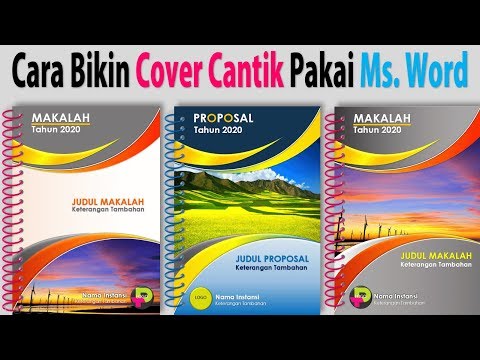Siapa yang tidak menyukai rakaman vinil? Nampaknya setiap orang di atas usia tertentu memiliki simpanan mereka yang tersembunyi di suatu tempat, dan semua orang di bawah usia tertentu berusaha untuk mendapatkan simpanan itu. Vinyl LP mempunyai kualiti bunyi yang hebat, dan tahan lama dan sejuk. Namun, mereka mempunyai kekurangan: mereka tidak begitu mudah alih - anda mungkin tidak mahu menyerahkan 100 paun rekod ke pesta, misalnya, dan anda tidak dapat memainkannya di dalam kereta - dan banyak yang tidak mudah diganti. Nasib baik, anda dapat menyelesaikan masalah ini dengan merakam vinil anda ke dalam CD. Ini boleh menjadi proses yang rumit, tetapi setelah anda melakukannya, anda akan mempunyai sandaran kualiti langka yang tidak dapat diganti. Lebih-lebih lagi, anda akan dapat menikmati koleksi Cat Stevens dalam perjalanan ke tempat kerja.
Langkah-langkah

Langkah 1. Pasang perisian rakaman dan penyuntingan di komputer anda
Aplikasi perakam suara standard yang disertakan dengan kebanyakan PC tidak akan membolehkan anda merakam LP ke cakera keras anda. Namun, ada berbagai program yang merekam audio, mulai dari perisian percuma hingga perisian penyuntingan profesional yang sangat mahal. Sebilangan dari ini jelas berfungsi lebih baik daripada yang lain, dan ada yang mempunyai lebih banyak ciri, tetapi secara amnya anda mahukan program yang menulis fail terus ke cakera keras dan yang membolehkan anda melakukan sedikit penyuntingan kecil dari fail yang dirakam. Untuk perbincangan yang lebih teliti mengenai perisian rakaman dan penyuntingan, termasuk ulasan, kunjungi pautan luaran yang disenaraikan dalam petikan, khususnya halaman Clive Backham.

Langkah 2. Tentukan sama ada anda memerlukan preamp
Anda perlu memperkuat dan menyamakan suara dari meja pusing anda untuk merakamnya ke komputer anda. Sekiranya piring putar anda mempunyai preamp terpasang, anda seharusnya dapat memasangkannya terus ke kad suara komputer anda. Sekiranya anda tidak mempunyai preamp bawaan, anda boleh memasangkan pusing putar ke penerima stereo dan pasangkan penerima ke kad suara komputer anda, atau anda boleh membeli pramp - anda boleh mendapatkannya paling banyak komputer, audio atau kedai elektronik - dan pasangkan piring putar anda ke dalamnya. Pastikan anda membeli preamp dengan "RIAA Equalization" - yang lebih murah mungkin tidak mempunyai ini, dan diperlukan untuk LP yang dibuat setelah sekitar tahun 1950.

Langkah 3. Pastikan anda mempunyai kabel dan penukar yang diperlukan untuk menyambungkan pusing putar, stereo, atau preamp ke kad suara
Anda mungkin perlu membeli kabel - kabel RCA standard, kemungkinan besar - untuk menyambungkan semua komponen. Bergantung pada jenis soket input dan output yang anda ada pada kad suara, meja pusing, preamp, dan penerima, anda mungkin juga memerlukan penukar untuk membolehkan anda menghubungkan setiap komponen ke komponen yang berikutnya. Kabel dan penukar boleh dibeli di kebanyakan kedai elektronik atau audio, dan jika anda tidak tahu apa yang anda perlukan, bawa peralatan yang anda ada. Dalam kes yang paling biasa, kerana anda sudah mempunyai meja putar yang disambungkan ke sistem stereo, satu-satunya kabel tambahan yang anda perlukan ialah Kabel Stereo ke RCA 3.5mm yang murah untuk menyambungkan penerima ke komputer, yang secara bergantian dapat digunakan untuk memainkan suara dari komputer anda melalui sistem stereo anda.

Langkah 4. Sambungkan semua komponen
Sekiranya anda tidak menggunakan preamp, anda perlu menggunakan kabel dari fon kepala atau bicu "audio out" pada pusing putar atau stereo ke soket input atau "line in" pada kad suara komputer anda. Sekiranya anda mempunyai preamp, sambungkan kabel dari meja pusing ke bicu "line in" pada preamp dan kemudian sambungkan kabel lain dari bicu "audio out" pada preamp ke jack "line in" pada kad bunyi komputer.

Langkah 5. Bersihkan LP
Jelas sekali rakaman yang bersih jauh lebih baik daripada yang kotor, dan jika anda membuat rakaman, anda mahu vinil terdengar yang terbaik. Pertaruhan terbaik anda adalah menggunakan mesin pembersih LP profesional, tetapi ini mungkin mahal dan sukar dicari (anda boleh mendapatkan hasil yang serupa, bagaimanapun, jika anda mempunyai pembersih vakum kering-basah dan beberapa penyelesaian pembersih). Anda juga boleh mencuci rekod di sink dapur atau menggunakan berus yang direka khas untuk membersihkan habuk permukaan. Anda ingin berhati-hati membersihkan rekod anda, dan terdapat lebih banyak petua dan amaran daripada yang boleh disenaraikan di sini, jadi periksa pautan luaran untuk maklumat lebih lanjut.

Langkah 6. Tetapkan tahap input rakaman anda
Anda boleh menyesuaikan tahap input sama ada pada penerima stereo atau dalam perisian rakaman, namun output "line" pada stereo pada umumnya tetap tetap. jadi biasanya lebih baik menyesuaikan kelantangan rakaman di komputer anda. Anda ingin memastikan bahawa inputnya cukup kuat sehingga CD yang dihasilkan tidak lebih senyap daripada CD anda yang lain. Lebih penting lagi, anda mesti memastikan bahawa jumlah input tidak terlalu kuat. Sekiranya tahap rakaman anda melebihi 0 dB pada bila-bila masa, kualiti suara akan terdistorsi, jadi penting untuk tetap berada di bawah ambang ini. Cuba kenal pasti jumlah puncak (bahagian paling kuat) pada LP yang ingin anda rakam. Beberapa program perisian akan menjadi puncak untuk anda semasa memainkan rakaman; jika tidak, anda perlu membuat sedikit tekaan. Untuk mengelakkan penyimpangan, tetapkan tahap puncak tahap input (dari LP) pada kira-kira -3 dB.

Langkah 7. Lakukan ujian larian
Pastikan program anda berjalan, dan meja pusing anda, dan penerima atau preamp, dihidupkan. Mula memainkan rakaman dan tekan butang "rakam" dalam perisian audio anda. Rakam hanya sedikit audio untuk melihat apakah semuanya berfungsi, kemudian sesuaikan tetapan dalam program dan pemain dengan sewajarnya. Anda juga mungkin mahu memainkan keseluruhan LP untuk memastikan tidak ada langkau.

Langkah 8. Catat LP
Tekan butang "rakam" dalam perisian anda sebelum memulakan LP. Mainkan album secara menyeluruh semasa anda memindahkan muzik ke dalam format elektronik dan berhenti merakam hanya setelah LP selesai dimainkan (anda dapat menghilangkan keheningan pada awal dan akhir rakaman kemudian). Program perisian anda mungkin membelah trek untuk anda secara automatik, tetapi jika tidak, jangan khawatir membelahnya sekarang.

Langkah 9. Edit rakaman anda
Sekiranya LP yang anda rakam dalam keadaan baik dan jika peralatan rakaman anda berkualiti tinggi dan dikonfigurasikan dengan betul, anda mungkin tidak perlu melakukan banyak penyuntingan sama sekali. Mungkin, bagaimanapun, anda sekurang-kurangnya ingin menghapus kesunyian lama di awal dan akhir rakaman, dan anda juga harus membelah trek sehingga anda dapat melangkau dari lagu ke lagu di CD anda. Bergantung pada perisian penyuntingan anda, anda juga seharusnya dapat mengeluarkan atau meminimalkan kebisingan dan ketidaksempurnaan latar belakang, dan menormalkan kelantangan. Prosedur penyuntingan sedemikian berbeza dari program ke program, jadi sebaiknya periksa manual perisian anda atau fail bantuan.

Langkah 10. Susun dan bakar trek ke CD-R
Seperti halnya pengeditan, prosedur untuk membakar CD berbeza-beza bergantung pada perisian anda. Rujuk fail manual atau bantuan anda.

Langkah 11. Pasangkan CD di stereo dan nikmati muziknya
Petua
- Sekiranya anda tidak memerlukan CD dan hanya mahu menukar rekod anda ke mp3, anda boleh menyimpan rakaman selesai anda secara langsung sebagai mp3 (bergantung pada perisian anda) dan melangkau proses pembakaran / pemotongan. Ia juga berfungsi untuk format lain, seperti ogg vorbis.
- Beberapa perisian rakaman / penyuntingan akan membolehkan anda mengubah kelajuan audio yang dirakam (kesan "Ubah Kelajuan" dalam Audacity) sehingga anda boleh, katakan, merakam rakaman 33-rpm pada 45 atau bahkan 78 rpm dan kemudian mengubahnya kembali ke kelajuan yang betul, sehingga menjimatkan masa rakaman. Bergantung pada peralatan dan tetapan anda, ini dapat mengakibatkan penurunan kualiti, jadi secara amnya kaedah ini harus disimpan untuk keadaan khusus seperti jika meja putar anda tidak dapat bermain dengan kecepatan yang tepat untuk suatu catatan tertentu.
- Terdapat CD-R yang mempunyai rupa dan nuansa vinil, yang harganya agak murah.
- Sekiranya anda belum mempunyai peralatan dan perisian rakaman yang baik, dan anda hanya mahu merakam beberapa LP, anda mungkin lebih baik membeli CD sahaja. Anda mungkin terkejut berapa banyak LP lama yang kini terdapat dalam CD. Kecuali anda mempunyai koleksi vinil besar atau LP yang tidak dapat dijumpai dalam CD, mungkin tidak berbaloi dengan masa dan perbelanjaan untuk merekodkan LP anda sendiri.
- Anda mungkin dapat melangkau komputer dan kad suara sama sekali jika anda mendapat perakam CD-RW yang baik. Ini boleh disambungkan terus ke penerima stereo anda sehingga anda dapat merakam LP ke CD semudah yang anda biasa rakam ke kaset. Sekiranya anda ingin mengedit rakaman, anda boleh menggunakan CD anda untuk memindahkan fail ke komputer anda dan membakar salinan tambahan dengan pembakar CD komputer anda.
- Dapatkan pusing putar yang betul. Sekiranya anda mempunyai koleksi rekod, anda mungkin mempunyai meja putar. Walaupun anda dapat membuat rakaman menggunakan hampir semua piring putar, kualiti CD siap anda sangat bergantung pada kualiti peralatan anda. Pemutar rekod khas pajak gadai di ruang bawah tanah anda mungkin tidak sesuai untuk tujuan rakaman.
- Dapatkan kad suara yang betul. Anda tidak memerlukan kad suara berkualiti profesional untuk membuat rakaman yang bagus, tetapi kad terbitan standard yang disertakan dengan banyak komputer tidak akan berfungsi, terutamanya jika mereka tidak mempunyai jack "line in". (Jack yang berlabel "mic in" biasanya mono dan tidak akan memberikan kualiti yang baik untuk tujuan ini.) Jika anda sudah mempunyai kad suara, cuba rakam dengannya. Mungkin baik, atau anda mungkin mahu meningkatkan.
- Semasa mengedit, jangan ragu untuk bermain-main dengan alat pengurangan kebisingan dan alat penyamaan sehingga anda mendapat suara yang baik. Ini biasanya akan melibatkan sedikit percubaan dan ralat, jadi anda harus selalu memastikan menyimpan rakaman asal yang tidak berubah dan kemudian menamakan semula fail yang diedit. Dengan cara itu, jika anda mengedit benar-benar memperburuk kualiti suara, anda selalu dapat kembali ke asalnya dan mulakan semula tanpa perlu merakam kembali LP.
- Sekiranya anda menggunakan program perisian percuma, ia mungkin akan disimpan dalam bentuk MP3 atau WAV, tetapi jika anda menggunakan Microsoft Plus, ia akan disimpan sebagai fail Windows Media, yang dapat anda ubah menjadi mp4 menggunakan iTunes atau bakar terus ke CD dengan Windows Media Pemain. Kerana mp3 dan Windows Media adalah format yang hilang di mana beberapa data dibuang, simpan ke AIFF atau WAV tanpa pemampatan; AIFF adalah standard di MacOS, dan WAV di Windows, tetapi kedua-duanya serasi silang dan memberikan kualiti yang baik apabila direkodkan pada kadar sampel yang tinggi dan kedalaman bit, seperti 44.1k sampel sesaat, dan 16 bit per sampel. Format yang tidak dimampatkan ini menghasilkan fail yang besar, tetapi anda boleh menghapusnya setelah anda mengedit dan membakarnya ke CD.
- Sekiranya anda mempunyai komputer riba, kad suara mungkin tidak boleh digunakan. Dalam kes ini, anda boleh menggunakan peranti antara muka audio USB. Seperti semua peralatan, kualiti ini berbeza-beza, jadi belanjalah dan baca ulasan sebelum membeli.
- Mungkin paling mudah menggunakan satu aplikasi perisian untuk merakam dan menyunting, tetapi anda juga boleh menggunakan dua program atau bahkan tiga: aplikasi rakaman, editor WAV dan program pembakaran CD seperti Nero. Beberapa program yang sangat disyorkan termasuk [GoldWave GoldWave], Wave Repair, Audacity (sumber percuma dan terbuka dengan banyak ciri berguna) dan VinylStudio. Anda juga boleh mencari "perakam audio" di mesin pencari dan mendapatkan sejumlah produk, ada yang percuma.
- Sekiranya anda memerlukan kabel RCA untuk projek ini, anda boleh mencarinya dengan sebahagian kecil daripada kos baru dengan mudah mencarinya di kedai Goodwill di keranjang di mana mereka mempunyai pelbagai kabel elektronik, pengecas dan pemalam.
Amaran
- Sekiranya pemasangan perkakasan diperlukan, pastikan anda mengambil langkah berjaga-jaga yang biasa: matikan kuasa ke komputer, "arahkan" diri anda dengan menyentuh logam lain sebelum menyentuh bahagian dalam casing komputer dan buat cadangan maklumat penting yang tersimpan di komputer anda. komputer (iaitu "novel hebat seterusnya" yang telah anda tulis) dengan menyalin ke disket 3.5 "atau e-mel fail kepada rakan atau saudara, atau hanya menyimpan fail dalam pilihan" Simpan sebagai Draf "anda untuk diri sendiri. Perkara ini boleh diambil bila-bila masa yang anda mahu tanpa ada yang dapat mengaksesnya.
- Matikan komputer dan / atau sumber audio sebelum sambungan terakhir. Gelombang awal dapat merosakkan litar dengan beberapa kombinasi kad suara dan sumber audio. Kad bunyi sangat sensitif terhadap kerosakan ini.
- Hati-hati semasa membersihkan LP. LP sebenarnya cukup tahan lasak, tetapi calar terkecil sekalipun boleh menghasilkan bunyi yang memuncak atau mendesis, dan setelah anda merosakkan vinil, sukar atau mustahil untuk diperbaiki. Sekiranya anda tidak pasti apa yang anda lakukan, tanyakan kepada kakitangan kedai rakaman tempatan anda atau buat kajian dalam talian.
- Meja putar sangat sensitif terhadap getaran. Sudah tentu anda boleh mengharapkan LP melangkau jika anda meletakkan meja di atasnya, tetapi getaran lain yang kurang keras juga boleh mempengaruhi kualiti suara anda. Semasa merakam, cubalah untuk meminimumkan kebisingan latar belakang - jadikan ruangan sekerap mungkin dan turunlah dengan ringan.
- Jangan sambungkan kad suara komputer anda ke output pembesar suara pada penerima stereo anda. Sinyal dari output pembesar suara mungkin terlalu kuat, dan boleh menyebabkan kerosakan serius pada kad suara.